Lei av standard Media Player-utseende og vil ha noe nytt og innovativt? Zune tilbyr en ny, ny måte å nyte musikken, videoene, bildene og podcastene dine, uansett om du eier en Zune-enhet eller ikke.
Microsoft startet med en ny multimediaopplevelse for PCer og mobile enheter med lanseringen av Zune for flere år siden. Zune-enhetene har blitt godt mottatt og kjent for deres innovative brukergrensesnitt, og Zune HDs flytende grensesnitt er grunnlaget for den etterlengtede Windows Phone 7. Men uansett om du har en Zune-enhet eller ikke, kan du fortsatt bruke den spennende nye UI og tjenester direkte fra PCen. Zune for Windows er en veldig fin mediespiller som tilbyr en musikk- og videobutikk og bred støtte for multimediaformater, inkludert de som brukes i Apple-produkter. Og hvis du liker å lytte til et bredt utvalg av musikk, tilbyr den også Zune Pass som lar deg streame et ubegrenset antall sanger til datamaskinen din og laste ned 10 sanger for holder per måned for $ 14,99 / måned. Eller du kan gjøre en forhåndsbetalt musikkort også. Det gjør alt dette ved hjelp av det nye Metro UI som vakkert viser informasjon ved hjelp av tekst på en helt ny måte. Her ser du raskt på hvordan du konfigurerer og bruker Zune på PC-en.
Starter
Last ned installasjonsprogrammet ( lenke nedenfor ), og kjør den for å starte installasjonen. Vær oppmerksom på at Zune tilbyr en egen versjon for datamaskiner som kjører 64-biters versjonen av Windows Vista eller 7, så velg den hvis datamaskinen kjører disse.
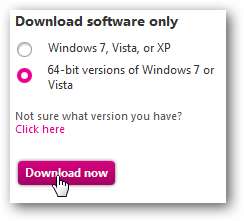
Når nedlastingen er fullført, kjører du installasjonsprogrammet for å sette opp Zune på datamaskinen din. Godta EULA når du blir bedt om det.
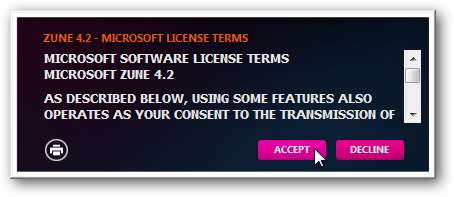
Hvis det er tilgjengelige oppdateringer, lastes de ned og installeres automatisk under installasjonen. Så hvis du installerer Zune fra en disk (for eksempel en pakket med en Zune-enhet), trenger du ikke å bekymre deg hvis du har den nyeste versjonen. Zune vil fortsette å installere på datamaskinen din.
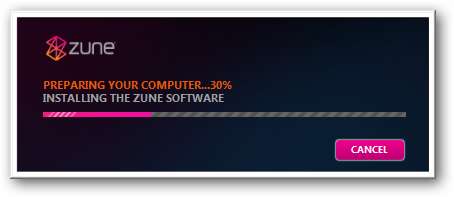
Det kan be deg om å starte datamaskinen på nytt etter installasjonen; klikk Start på nytt nå, slik at du kan fortsette med Zune-oppsettet. Omstarten ser ut til å være for Zune-enhetsstøtte, og programmet gikk ellers bra uten omstart, så du kan muligens hoppe over dette trinnet hvis du ikke bruker en Zune-enhet. For å være på den sikre siden må du imidlertid starte på nytt.
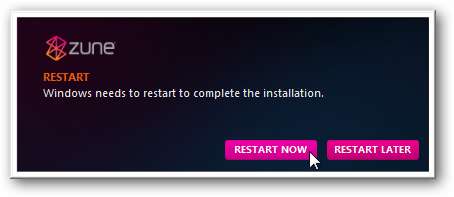
Etter omstart, start Zune. Den vil spille en søt introduksjonsvideo ved første lansering; trykk på skip hvis du ikke vil se den.
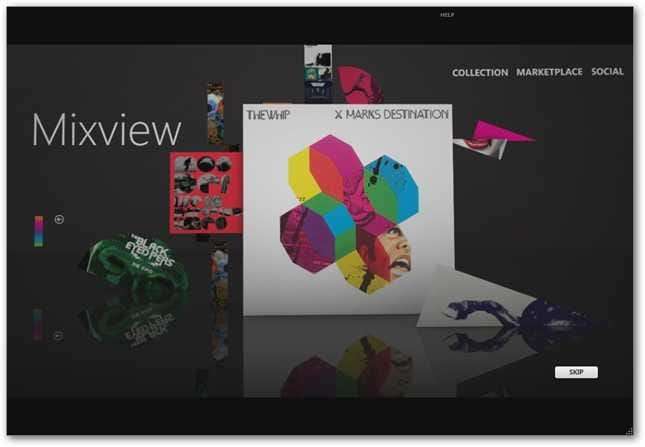
Zune vil nå spørre deg om du vil beholde standardinnstillingene eller endre dem. Velg Start for å beholde standardinnstillingene, eller Innstillinger for å tilpasse etter dine ønsker. Vær oppmerksom på at standardinnstillingene vil angi Zune som standard mediaspiller, så klikk på Innstillinger hvis du vil endre dette.
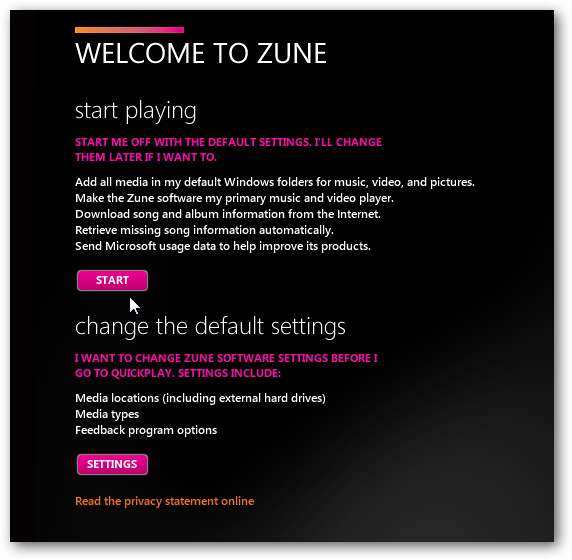
Hvis du velger å endre standardinnstillingene, kan du endre hvordan Zune finner og lagrer media på datamaskinen din. I Windows 7 vil Zune som standard bruke Windows 7-bibliotekene til å administrere media, og vil faktisk legge til et nytt Podcasts-bibliotek i Windows 7.
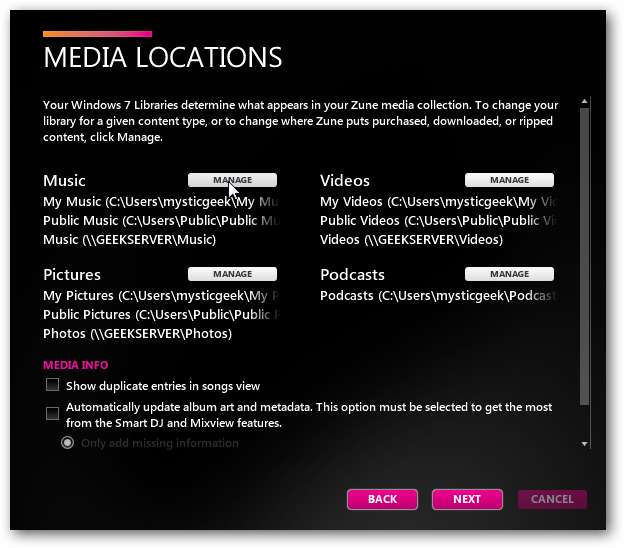
Hvis mediene dine er lagret på et annet sted, for eksempel på en server, kan du legge til dette i biblioteket. Vær oppmerksom på at dette legger til stedet i biblioteket ditt, ikke bare Zune-spilleren.
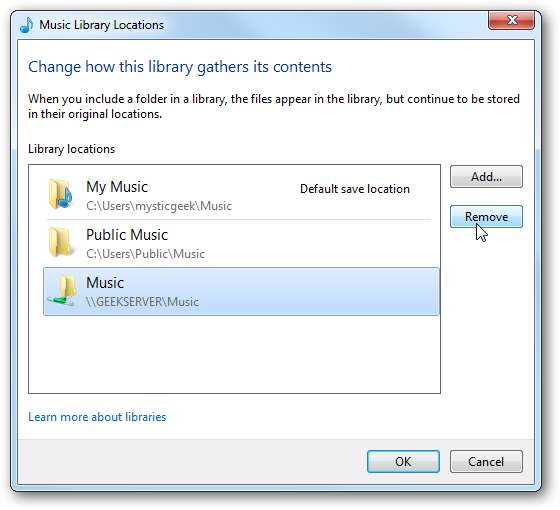
Det er et siste trinn. Skriv inn tre av favorittartistene dine, og Zune vil legge til smarte DJ-mikser i Quickplay-listen din basert på disse. Noen mindre kjente eller populære artister blir kanskje ikke gjenkjent, så du må kanskje prøve en annen hvis ditt valg ikke er tilgjengelig. Eller du kan klikke på Hopp over hvis du ikke vil gjøre dette akkurat nå.
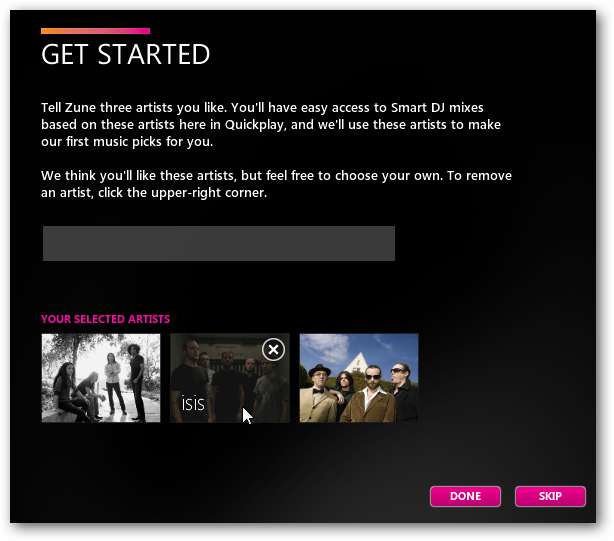
Velkommen til Zune! Dette er standard første side, QuickPlay, hvor du enkelt kan få tilgang til dine festede og nye elementer.
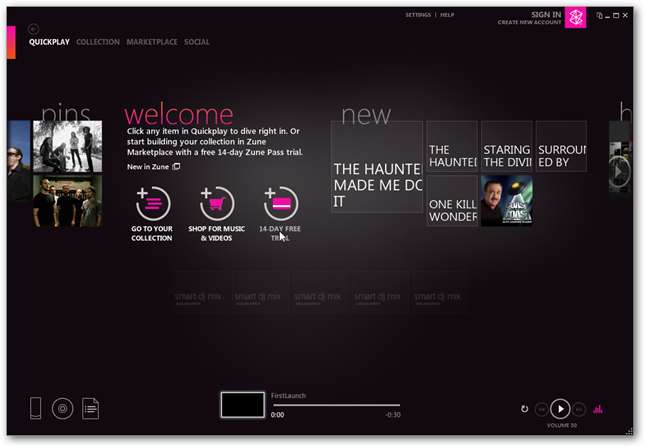
Hvis du har en Zune-konto eller ønsker å opprette en ny, klikker du Logg på øverst.
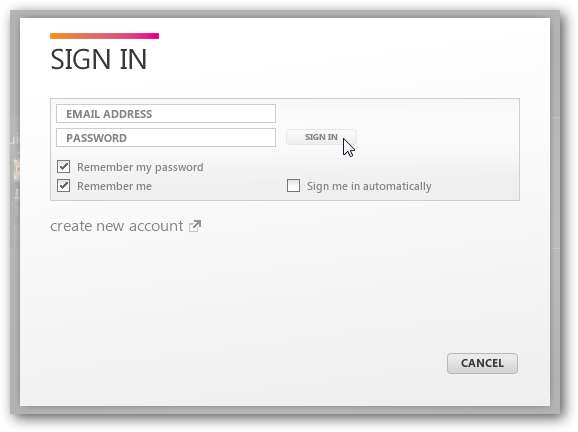
Det er raskt og enkelt å opprette en ny konto, og hvis du ikke er ny i Zune, kan du prøve en 14-dagers prøveversjon av Zune Pass gratis hvis du vil.
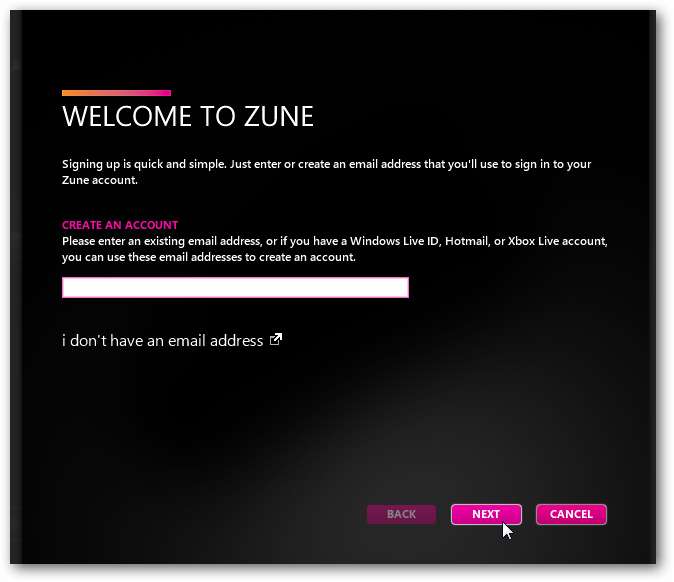
Zune lar deg dele dine lyttevaner og favoritter med venner eller verden, men du kan slå dette av eller endre det hvis du vil.
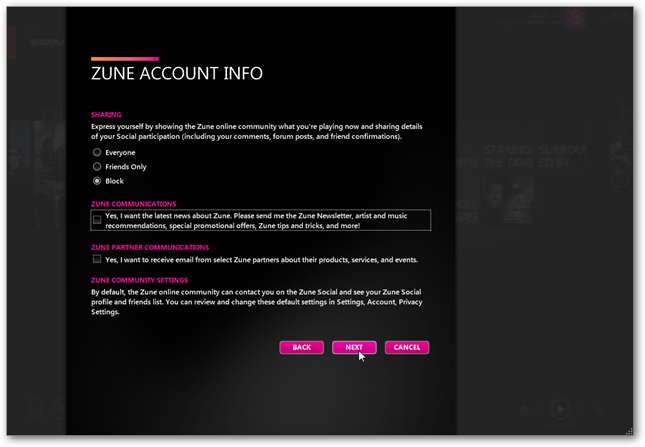
Bruker Zune for Windows
For å få tilgang til mediene dine, klikk på Samling-lenken øverst til venstre. Zune viser alle media du allerede har lagret på datamaskinen din, organisert av artist og album.
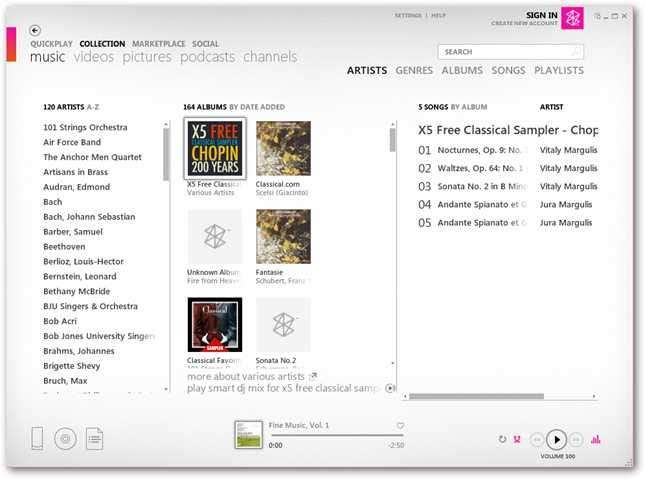
Høyreklikk på et hvilket som helst album, og du velger å la Zune finne albumgrafikk eller gjøre en rekke andre oppgaver med media.
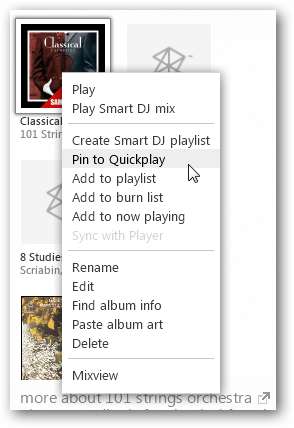
Når du spiller media, kan du se det på flere unike måter. For det første vil standardvisningen Mix vise relaterte spor til musikken du spiller fra Smart DJ. Du kan enten spille disse fullt ut hvis du er Zune Pass-abonnent, eller ellers kan du spille 30 sekunders forhåndsvisning.
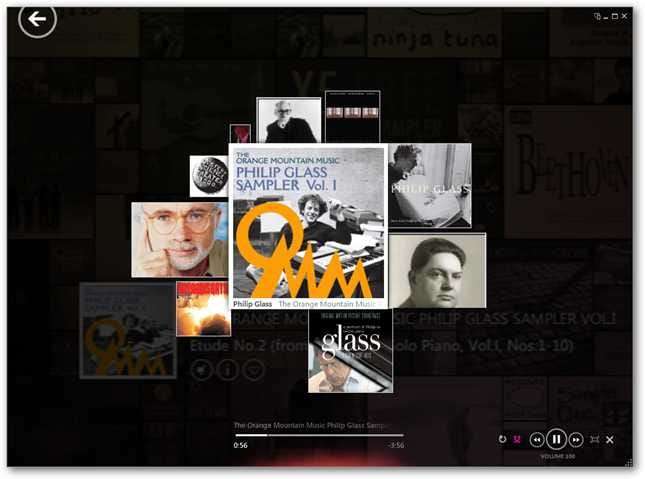
For mange populære artister vil Zune da endre spillerens bakgrunn for å vise bilder og informasjon på en unik måte mens musikken spilles. Informasjonen kan variere fra historie om artisten til populariteten til sangen som spilles.
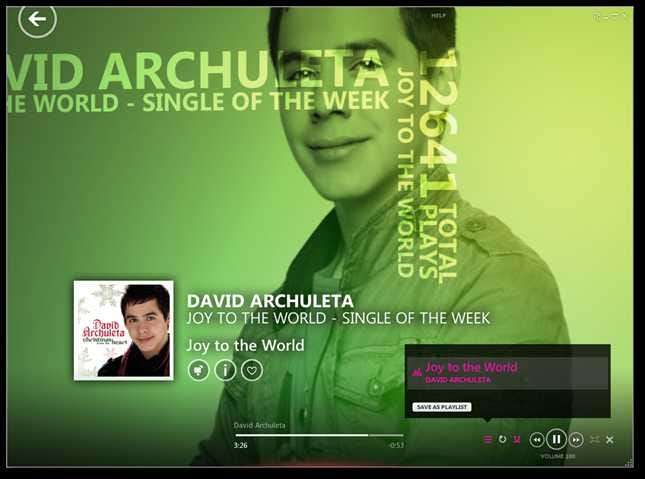
Zune fungerer også som en fin seer for bildene på datamaskinen din.
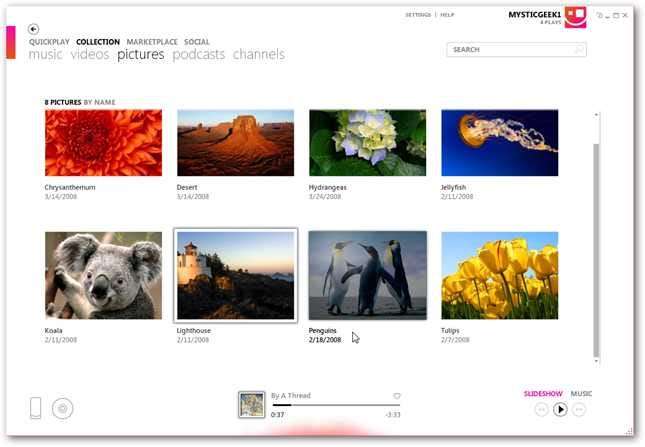
Start en lysbildefremvisning, så spiller Zune bildene dine med fine overgangseffekter og musikk fra biblioteket ditt.

Zune Store
Zune Store tilbyr et bredt utvalg av musikk, TV-serier og videoer for kjøp. Hvis du abonnerer på Zune Pass, kan du lytte til eller laste ned hvilken som helst sang uten å kjøpe den. Ellers kan du forhåndsvise et 30 sekunders klipp først.
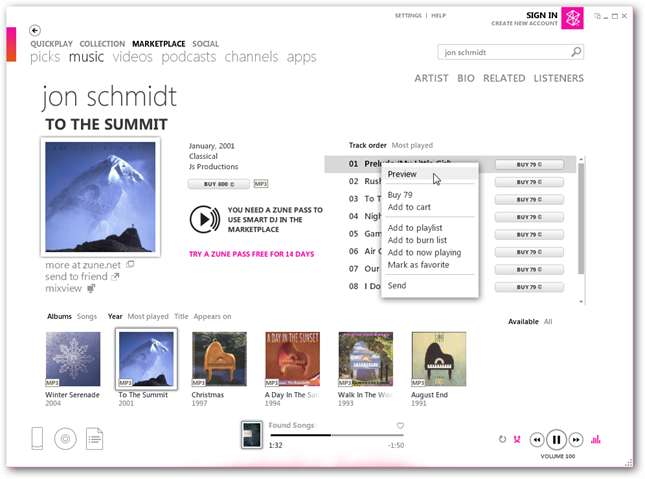
Zune tilbyr også et bredt utvalg av podcaster du kan abonnere på gratis.
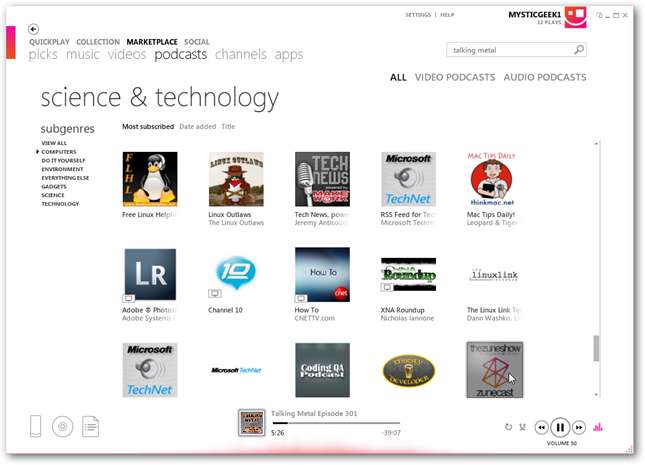
Bruke Zune for PC med en Zune-enhet
Hvis du har en Zune-enhet koblet til datamaskinen din, kan du enkelt legge til mediefiler i den ved å dra dem til Zune-enhetsikonet i venstre hjørne. I fremtiden vil dette også fungere med Windows Phone 7-enheter.
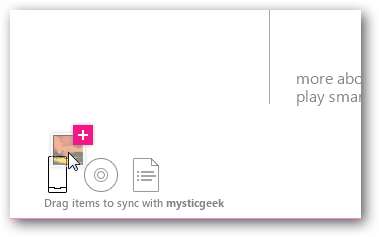
Hvis du har en Zune HD, kan du også laste ned og legge til apper på enheten din.
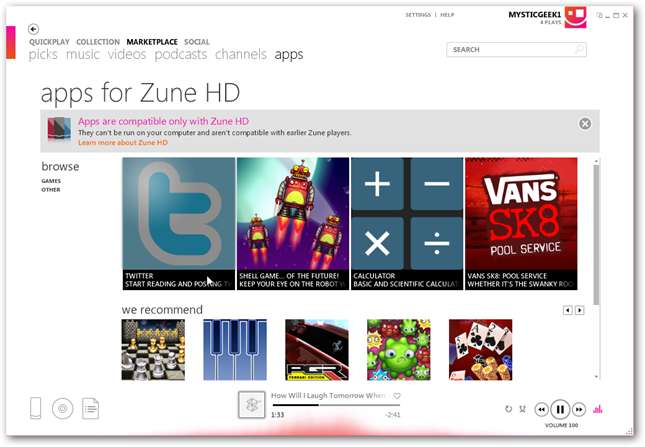
Her er det detaljerte informasjonsvinduet for været-appen. Klikk på Last ned for å legge den til enheten.
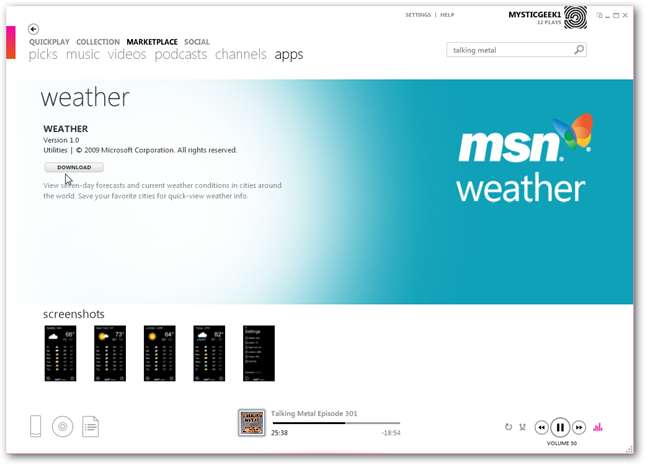
Mini mote
Zune-spilleren tar vanligvis en stor del av skjermen din, og er faktisk mest imponerende når den er maksimert. Men hvis du bare vil nyte sangene dine mens du bruker datamaskinen din, kan du bruke Mini-modus til å fremdeles se musikkinfo og kontrollere Zune i en mindre modus. Klikk på Mini Player-knappen nær vinduskontrollknappene øverst til høyre for å aktivere den.

Nå tar Zune opp mye mindre av skrivebordet ditt. Dette vinduet holder seg på toppen av andre vinduer, slik at du fremdeles enkelt kan se og kontrollere det.

Zune vil vise et bilde av artisten hvis en er tilgjengelig, og dette vises i Mini-modus oftere enn det gjør i full modus.

Og i Windows 7 kan du bare minimere Zune fordi du kan kontrollere den direkte fra forhåndsvisning av miniatyrbildet på oppgavelinjen.

Enda flere kontroller er tilgjengelige fra Zanes hoppliste i Windows 7. Du kan få direkte tilgang til Quickplay-koblingene dine eller velge å blande all musikk uten å forlate oppgavelinjen.
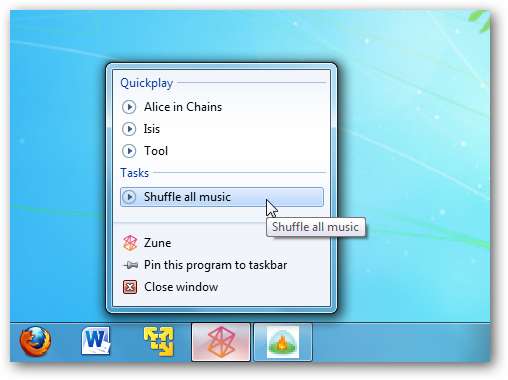
Innstillinger
Selv om Zune er designet for å brukes uten forvirrende menyer og innstillinger, kan du tilpasse programmet etter eget ønske fra innstillingspanelet. Klikk på Innstillinger øverst til venstre i vinduet.

Her kan du endre fillagring, typer, brenne, metadata og mange flere innstillinger. Du kan også sette opp Zune for å streame media til XBOX 360 hvis du har en.
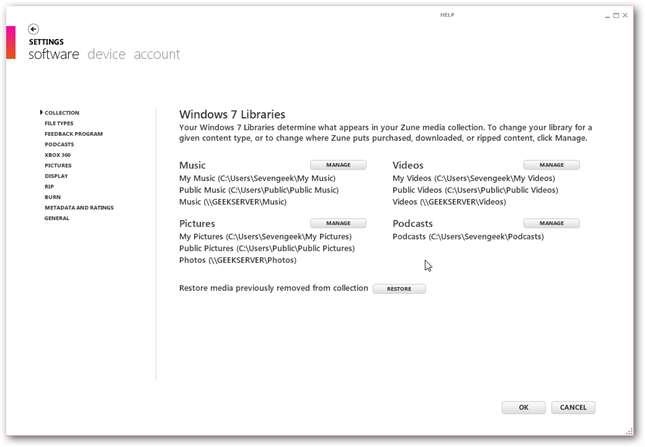
Du kan også tilpasse Zunes utseende med en rekke moderne bakgrunner og graderinger.
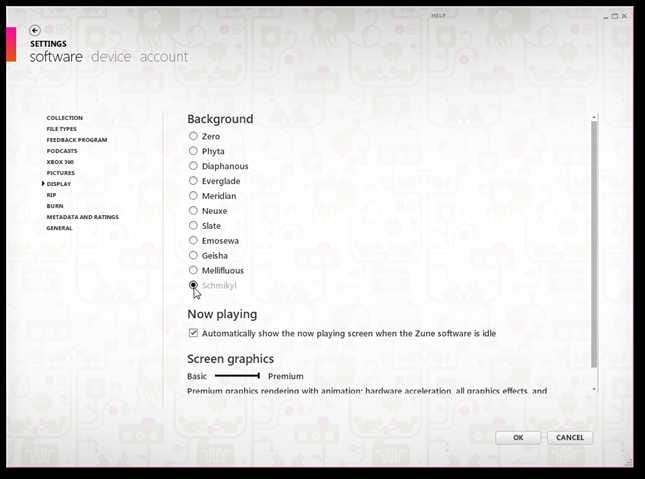
Konklusjon
Hvis du er klar for en ny måte å nyte media på, er Zune designet for deg. Det nyskapende brukergrensesnittet skiller det absolutt fra standard mediespillere, og er veldig behagelig å bruke. Zune er spesielt hyggelig hvis datamaskinen bruker XP, Vista Home Basic eller 7 Starter, da disse versjonene av Windows ikke inkluderer Media Center. I tillegg er mini-spillermodus en fin touch som bringer en funksjon av Windows 7s Media Player til XP og Vista. Zune er definitivt en av favorittmusikkappene våre. Prøv det, og få en frisk oversikt over musikken din i dag!
Link
Download Zune for Windows







